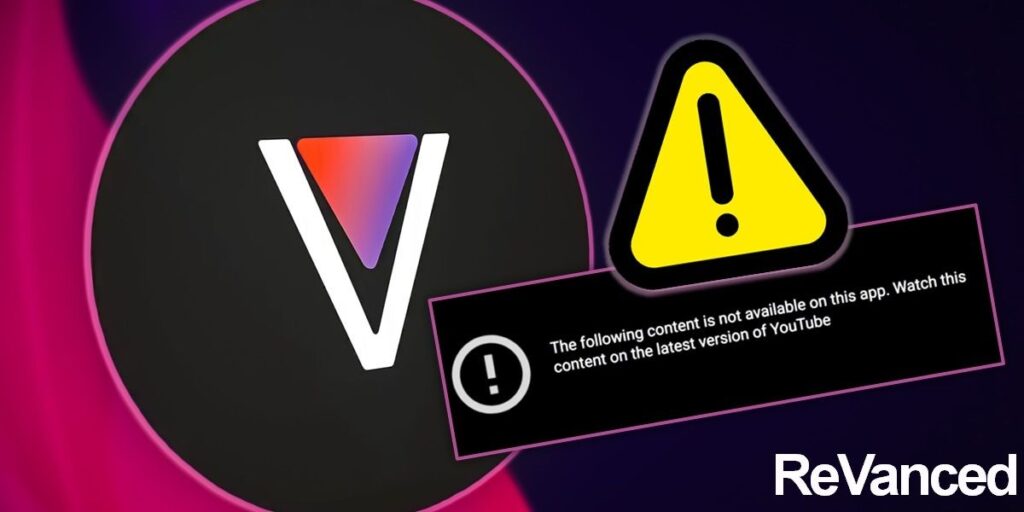Si estás aquí, probablemente se deba a que has encontrado el error «El siguiente contenido no está disponible en esta aplicación. Cuando intentas reproducir un vídeo en YouTube Vanced, mira este contenido en la nueva versión de YouTube. Pero no lo hagas». No te preocupes, a continuación te contamos qué causa este error y cómo solucionarlo.
¿Por qué YouTube da error al reproducir vídeos de Vanced?
El error que muestra YouTube Vanced «El siguiente contenido no está disponible en esta aplicación» se debe a la actualización de GmsCore (MicroG). Y como explicó VancedTeam en Discord (a través de Reddit), YouTube realizó recientemente algunos cambios que obligaron a actualizar GmsCore.
Esto significa que tiene una versión desactualizada de GmsCore (Vanced microG) en lugar de GmsCore (Vanced microG), lo que le genera el error al reproducir videos de YouTube Vanced. Nuevo: ReVanced-GmsCore. Pero no te preocupes, a continuación te contamos cómo actualizar GmsCore de YouTube Vanced para que puedas volver a disfrutar de esta app.
Cómo solucionar el error «El siguiente contenido no está disponible» de YouTube Vanced
Lo primero que debes hacer es desinstalar la aplicación YouTube y GmsCore (Micro G) en tu teléfono.. Para hacer esto, ve a la configuración de tu teléfono y busca estas dos aplicaciones para desinstalar en la sección Aplicaciones. Una vez hecho esto, siga estos pasos para instalar YouTube Vanced con el nuevo ReVanced-GmsCore:
Una vez que haya desinstalado YouTube y Gymcore (Vanced MicroG) de su teléfono, abra la aplicación Vance Magner, ahora vaya a la sección de parches y haga clic en seleccionar aplicación, luego haga clic en almacenamiento, seleccione la nueva aplicación de YouTube y haga clic en parche para instalar. Lo es. Recuerda descargar el APK recomendado por Vanced Maganer para tu dispositivo, es decir el APK que se muestra en «Recomendado: v.0.0.0.0».
Una vez que el APK haya terminado de parchear, haga clic en Instalar para instalar. Cuando se complete la instalación, haga clic en Abrir para abrir YouTube Vanced. Cuando se abra YouTube Vanced, una ventana emergente mostrará que no ha instalado GmsCore (ya que desinstalamos la versión anterior). ).
Luego se abrirá automáticamente en el navegador la página web donde podrás descargar el nuevo GmsCore (Micro G). Si no sucede, aquí está el enlace para abrirlo usted mismo ReVanced-GmsCore GitHub en la web Haga clic en Descargar aquí para descargar el nuevo GmsCore (Micro G). Finalmente, cuando termine de descargarse, haga clic en Instalar y aparecerá una ventana emergente. comience a instalar el nuevo ReVanced-GmsCore. Espera a que termine y listo, tendrás YouTube Vanced funcionando nuevamente.
Y cuéntanos… ¿Te funcionó esta solución para el problema de YouTube Vanced?